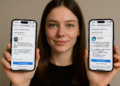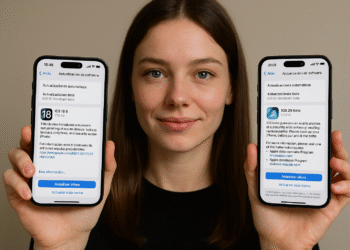🔥 خدمة استضافة النظام المحلي - قم بخفض وحدة المعالجة المركزية لديك إلى 10% الآن 🚀
واجه العديد من مستخدمي Windows مشكلة حيث يتم استخدام ما يصل إلى 95% من وحدة المعالجة المركزية والقرص بواسطة عملية تسمى خدمة الاستضافة: النظام المحلي و خدمة الاستضافة: خدمة الشبكة. غالبًا ما تتسبب هاتان العمليتان في استخدام موارد القرص ووحدة المعالجة المركزية من 99% إلى 100%.
لقد سألنا العديد من القراء عن خدمة النظام المحلي المضيف ووظيفتها. حسنًا، إنها عملية نظام حيوية لسبب وجيه. لذلك في هذه المقالة، سنغطي كل ما تحتاج إلى معرفته حول خدمة النظام المحلي المضيف.
ما هي خدمة النظام المحلي المضيف؟
المضيف: خدمة النظام المحلي ضرورية ويتم تشغيلها تلقائيًا. تتضمن هذه العملية تحديثات Windows التلقائية، وإدارة المهام الخلفية، وتكوين IP، من بين العديد من العمليات الأخرى. أثناء التحديث التلقائي لنظام Windows، قد تستهلك خدمة Host: Local System أيضًا بيانات الإنترنت لديك.

ومع ذلك، تعمل خدمة النظام المحلي للمضيف بصمت ولا تقاطع عملنا. ومع ذلك، إذا كان جهاز الكمبيوتر الخاص بك يحتوي على أقل من 2 جيجابايت من ذاكرة الوصول العشوائي (RAM) أو معالج منخفض المواصفات، فقد يؤدي ذلك إلى إفساد تجربة Windows بأكملها. يمكن أن تتسبب هذه العملية أيضًا في حدوث مشكلات ارتفاع درجة الحرارة، مما يؤثر على عمر بطارية الكمبيوتر المحمول.
وفقًا لمستخدمي Windows، فإن الاستخدام العالي لوحدة المعالجة المركزية والقرص لخدمة Host:LocalSystem يحدث بسبب خدمة نظام Windows المعروفة باسم سوبر فيتش. لكنها لا تزال عملية حاسمة تتعامل مع العديد من المهام. عادةً ما تزعج خدمة Host:LocalSystem المستخدمين بعد بدء التشغيل، عندما تحاول تنفيذ مهام مختلفة في نفس الوقت.
Superfetch هي تقنية تسمح لنظام التشغيل بإدارة الذاكرة العشوائية. بفضل Superfetch، يتم فتح تطبيقاتنا بسرعة. يقوم Superfetch بتحليل أنماط استخدام ذاكرة الوصول العشوائي (RAM) لمعرفة أنواع التطبيقات التي نستخدمها بشكل متكرر. بمرور الوقت، يقوم Superfetch بوضع علامة على هذه التطبيقات، وتحميلها مسبقًا في ذاكرة الوصول العشوائي (RAM)، مما يؤدي إلى تشغيل التطبيقات بسرعة.
ومع ذلك، نادرًا ما نحتاج إلى هذه الميزة، وغالبًا ما تتسبب خدمة Superfetch في استخدام كبير لوحدة المعالجة المركزية وذاكرة الوصول العشوائي. لذلك، فإن خدمة Superfetch هي السبب الرئيسي لاستخدام وحدة المعالجة المركزية (CPU) بشكل كبير في نظام التشغيل Windows. لإصلاح الاستخدام العالي لوحدة المعالجة المركزية لخدمة النظام المحلي المضيف، نحتاج إلى تعطيل Superfetch.
كيفية إصلاح الاستخدام المرتفع للقرص ووحدة المعالجة المركزية والذاكرة في خدمة المضيف: النظام المحلي
سنقوم أدناه بإدراج بعض الطرق البسيطة لحل مشكلة الاستخدام المرتفع للقرص لخدمة المضيف: النظام المحلي. اتبع الخطوات بعناية لتجنب الأخطاء. 🚀
1. تعطيل Superfetch
1. أولاً، افتح "إدارة المهام" على جهاز الكمبيوتر الذي يعمل بنظام التشغيل Windows 10 وقم بتكبير خدمة الاستضافة: النظام المحلي.

2. بعد ذلك، ابحث عن Superfetch وانقر عليه بزر الماوس الأيمن وحدده الخدمات المفتوحة.
3. الآن، ضمن الخدمات، ابحث عن سوبر فيتش. انقر بزر الماوس الأيمن فوقه وحدد ملكيات. في نوع بدء التشغيل، حدد عاجز وانقر على تطبيق.

4. ثم ابحث تحديث ويندوزانقر بزر الماوس الأيمن فوقه وحدد ملكيات. في نوع بدء التشغيل، حدد إبطال وانقر على تطبيق.

5. الآن، ابحث عن خدمة نقل الخلفية الذكية (خدمة النقل الذكي الخلفية) بين الخدمات. انقر بزر الماوس الأيمن فوقه وحدد ملكيات. في نوع بدء التشغيل، حدد إبطال وانقر على يتقدم.

6. في الخطوة التالية، ابحث عن تحديث خدمة Orchestrator (تحديث خدمة الأوركسترا) بين الخدمات. انقر بزر الماوس الأيمن فوقه وحدد ملكيات. الآن في نوع بدء التشغيل، حدد إبطال وانقر على يتقدم.

2. تعطيل Superfetch باستخدام موجه الأوامر
إذا كنت لا تريد اتباع جميع الخطوات المذكورة، فيمكنك استخدام موجه أوامر Windows 10 لتعطيل سوبر فيتش. اتبع الخطوات البسيطة أدناه لتعطيل Superfetch باستخدام موجه الأوامر.
1. أولاً، انقر بزر الماوس الأيمن على الزر ابدأ في نظام التشغيل Windows وحدد خيار موجه الأوامر (مسؤل).

2. الآن، سوف ترى واجهة موجه الأوامر مع امتيازات المسؤول.

3. الآن، في نافذة موجه الأوامر، اكتب الأمر التالي واضغط على Enter:
net.exe توقف superfetch

4. بعد ذلك، اكتب sc config sysmain start=معطل واضغط على Enter.

3. تشغيل أداة فحص ملفات النظام
مدقق الملفات استرداد النظام، أو SFC، هي أداة مصممة للعثور على ملفات النظام التالفة وإصلاحها. عندما تتلف ملفات النظام، خدمة الاستضافة: النظام المحلي يواجه أيضًا استخدامًا عاليًا للقرص.
لذلك، نحتاج إلى تشغيل أداة فحص ملفات النظام للعثور على الملفات التالفة واستبدالها. هذا ما يجب عليك فعله.
1. أولاً، انقر فوق بحث Windows واكتب موجه الأوامر. ثم انقر بزر الماوس الأيمن على CMD وحدد تشغيل كمسؤول.

2. عند فتح موجه الأوامر، اكتب الأمر التالي واضغط على زر الإدخال.
sfc /scannow

3. الآن، انتظر حتى يكتمل الفحص. بمجرد الانتهاء، أعد تشغيل جهازك كمبيوتر يعمل بنظام ويندوز.
4. قم بإجراء تمهيد نظيف
يعد إجراء تمهيد نظيف طريقة أخرى جيدة لحل مشكلة الاستخدام العالي لوحدة المعالجة المركزية لخدمة النظام المحلي المضيف.
يتضمن التمهيد النظيف تعطيل جميع تطبيقات الطرف الثالث ثم بدء تشغيل الكمبيوتر. بهذه الطريقة، سيعمل جهاز الكمبيوتر الخاص بك فقط على تشغيل خدمات Microsoft.
1. اضغط على مفتاح الويندوز + R على لوحة المفاتيح الخاصة بك. سيؤدي هذا إلى فتح مربع الحوار ينفذ. بعد ذلك اكتب msconfig واضغط على الزر يدخل.

2. بعد ذلك، في علامة التبويب "تكوين النظام"، قم بالتبديل إلى خدمات.

3. وأخيرًا، حدد الخيار إخفاء جميع خدمات Microsoft وانقر على تعطيل الكل.

بعد إجراء التغييرات، أعد تشغيل الكمبيوتر. إذا لم تحدث المشكلة الآن، فيجب عليك تمكين الخدمات واحدة تلو الأخرى والتحقق من الخدمات التي تسبب المشكلة.
فيما يلي كيفية إصلاح الاستخدام العالي للقرص لخدمة Host: Local System على أجهزة الكمبيوتر التي تعمل بنظام Windows. إذا كان لديك أي أسئلة أخرى، فتأكد من إخبارنا بذلك في مربع التعليقات أدناه. 💬